Dell Wyse 3040 シンクライアント端末にLinuxを入れる
まえがき
Wyse 3040て何者?
- Atom x5 Z8350 1.44GHz (4C4T) 2GB RAM 8G eMMC
- 有線LAN, 5GHz対応のWiFi , Bluetooth
- USB 3.0 x1 , USB 2.0 x 2
- Raspberry Pi 4 と比べるとプロセッサがちょびっと弱い代わりに省電力
- 企業向けなだけあって筐体は作りが良い感じ。
- 最初から入ってるシンクライアント用OSでRDP接続ができる(びっくり)。もちろん無線LANも可。
Linuxのインストール
- 内蔵のeMMCには触らないようにインストールする。[1]
- eMMCにOSを入れてもよいが、8GBしかないのでさすがに足りない。
必要なもの
- USBキーボード
- USBメモリ (インストールするOSを書き込んだもの)
- USB-HDD(SSD) (OSインストール先)
- Displayポートのケーブルとモニタ
手順
これを買う人はある程度わかっていると思うのでかんたんに記述する
OSの選択
- Ubuntu系だと楽ができる模様(後述)
- ISOをダウンロードして Balena Etcher等でUSBメモリに書き込むだけなので省略。
- Debianを使う場合は、 non-free ISOを使わないとWiFiが使えない
BIOS設定の変更
ちなみに、じゃんぱらで購入した個体はこの設定がされていた。
- 起動時にF2を押すと入れる。ちなみに、F12でブートメニュー。ここからもBIOSに入れる
- System Configuration -> USB Configuration -> Enable USB Boot
- Secure Boot -> Secure Boot Disable
- 失念 -> Fast Boot -> Fast Boot Through (minimumだとUSBブートできない)
Linuxインストール
インストール用のUSBメモリとインストール先のUSB-SSDを接続する。
USB-SSDを3.0のポートに刺したほうが早く終わる。
- 起動時に F12 を押してブートメニューからUSBメモリを選択
- インストール自体は割愛。 インストール先はeMMCではなくUSB-SSD
Ubuntu以外を選択した人向け
ここが一番書きたかったところ
この機種は、インストール後のEFIシステムパーティションに
/EFI/BOOT/BOOTX64.EFI というファイルがないと起動可能デバイスだと思ってくれません。
touch /EFI/BOOT/BOOTX64.EFI 等で空のファイルを作る必要があります。(/EFI/BOOTも存在しないので、mkdir -p /EFI/BOOT
ちなみに、この場合の / は EFIシステムパーティションの / ですのでご注意を。
Ubuntuはこのファイルを作成してくれるようです。多分Windowsも作ってくれると思います。
蛇足
正直、思った以上に普通のイマドキPCだった。UEFIブートしてくるし。
ちなみに、私はdebianを選んだのでBOOTX64の罠にハマって起動してこない… と3時間悩みました。
thinOSが普通のRDPに対応していて、軽くRDPで触ってみた限りではレスポンスもよかったので、普通にシンクライアントとして使っても割とイケるんじゃないか?という感じです。
こんなん使うよりRaspbery Pi使ったほうがいいんじゃないかという件ですが…
ラズパイはまず1980円で手に入らないです。 それでなくても、2022年11月現在、ラズパイ4 2GBの新品はこんなめちゃくちゃな値段なので大変助かりました。とりあえずzabbixのサーバーとして活用していく予定です。
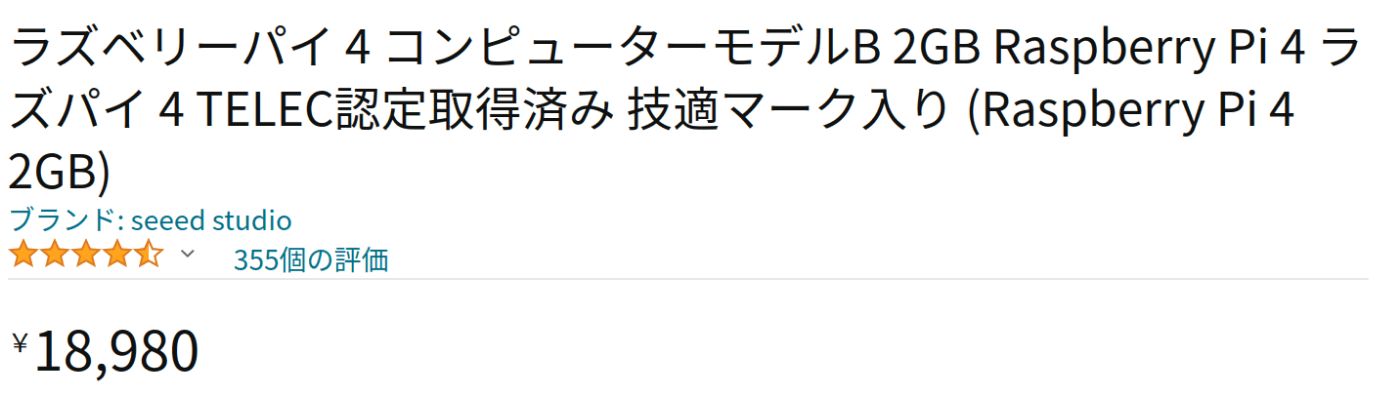
-
内蔵のthinOSは意外と使えるかもしれない。消しちゃってもDellのサイトから再インストールできそうですが。容量が中途半端でどうにもならないというのが本音 ↩︎
Discussion